下面这个Photoshop给偏暗的外景照片加上粉褐色教程教程由图老师小编精心推荐选出,过程简单易学超容易上手,喜欢就要赶紧get起来哦!
【 tulaoshi.com - ps调色教程 】

粉褐色图片调色过程比较简单,只需要先把图片的主色转为红褐色或黄褐色,然后渲染高光部分的颜色,把主色调淡调柔和即可。
原图

photoshop教程最终效果

1、打开素材图片,按Ctrl + J 把背景图层复制一层,简单给人物磨一下皮,大致效果如下图。
(本文来源于图老师网站,更多请访问http://www.tulaoshi.com)
图1
2、创建可选颜色调整图层,对黄、绿、蓝、中性色进行调整,参数设置如图2 - 5,效果如图6。这一步把背景部分的绿色转为橙黄色。
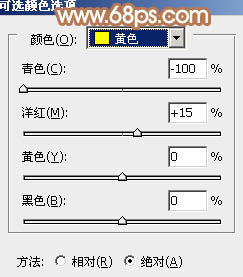
图2
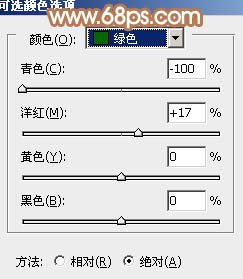
图3
相关教程:
Photoshop调出外景婚片甜美的粉褐色
Photoshop调出草地美女照片流行的欧美粉褐色
(本文来源于图老师网站,更多请访问http://www.tulaoshi.com)Photoshop给树林婚片调出甜美的粉褐色
Photoshop打造甜美的粉褐色外景写真人物照片
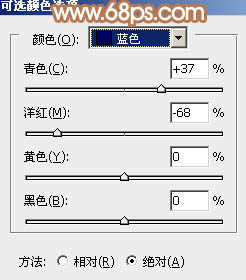
图4
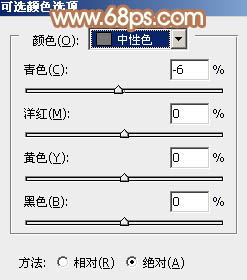
图5
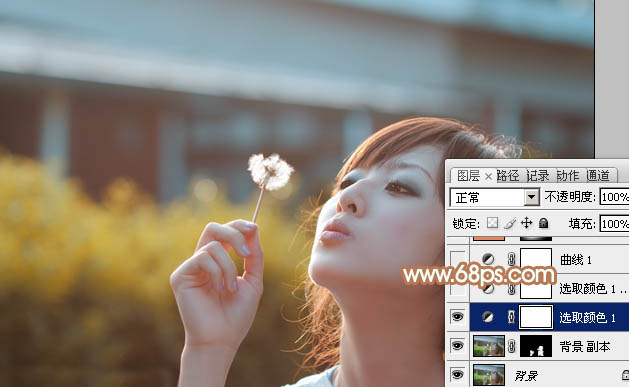
图6
3、按Ctrl + J 把当前可选颜色调整图层复制一层,不透明度改为:50%,效果如下图。这一步同上增加图片的暖色。

图7
4、创建曲线调整图层,对红、绿、蓝进行调整,参数设置如图8 - 10,效果如图11。这一步主要给图片增加红黄色。

图8

图9
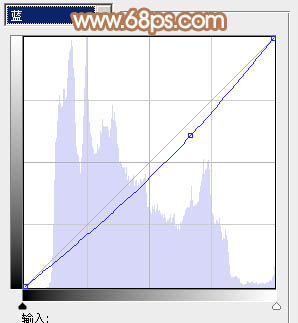
图10

图11
5、新建一个图层填充橙红色:#E08962,混合模式改为滤色,不透明度改为:60%。按住Alt键添加图层蒙版,用白色画笔把中间部分涂出来,效果如下图。这一步给图片的中间部分www.Tulaoshi.com渲染高光。

图12
6、创建可选颜色调整图层,对红、白、中性色进行调整,参数设置如图13 - 15,效果如图16。这一步主要给图片的高光部分渲染淡黄色。
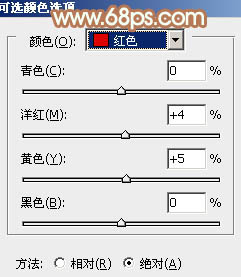
图13

图14

图15

图16
7、创建色彩平衡调整图层,对阴影、中间调、高光进行调整,参数设置如图17 - 19,效果如图20。这一步简单提高图片的清晰度。

图17

图18
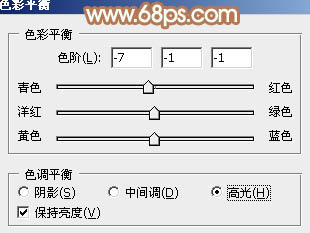
图19

图20
8、新建一个图层,按Ctrl + Alt + Shift + E 盖印图层,按Ctrl + Shift + U 去色,混合模式改为正片叠底,不透明度改为:30%,按住Alt键添加图层蒙版,用白色画笔把边缘部分需要加深的部分擦出来,如下图。这一步给图片增加暗角。

图21
9、创建可选颜色调整图层,对红、黄、白进行调整,参数设Tulaoshi.Com置如图22 - 24,效果如图25。这一步微调图片高光部分的颜色。
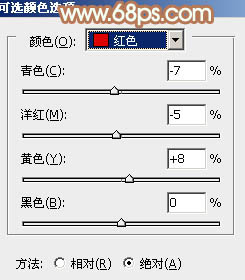
图22

图23

图24

图25
10、创建曲线调整图层,对RGB、红、绿、蓝进行调整,参数设置如图26 - 29,效果如图30。这一步简单降低图片的亮度,并给整体增加一些黄绿色。
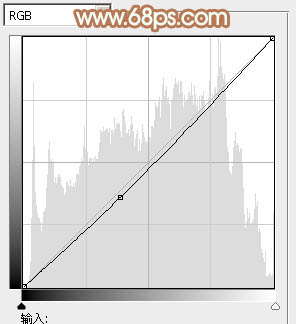
图26
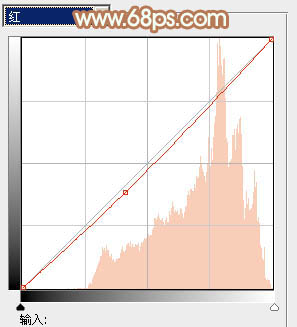
图27

图28
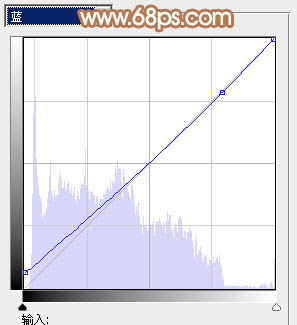
图29

图30
最后微调一下人物嘴唇颜色及整体颜色,完成最终效果。

相关教程:
Photosho(图老师整理)p调出外景婚片甜美的粉褐色
Photoshop调出草地美女照片流行的欧美粉褐色
(本文来源于图老师网站,更多请访问http://www.tulaoshi.com)Photoshop给树林婚片调出甜美的粉褐色
Photoshop打造甜美的粉褐色外景写真人物照片
来源:http://www.tulaoshi.com/n/20160405/2124077.html
看过《Photoshop给偏暗的外景照片加上粉褐色教程》的人还看了以下文章 更多>>